Раніше ми вже розглянули, що з себе представляє LISP-додатки для AutoCAD. Тепер давайте розглянемо, як його впровадити в роботу.
Для Автокада доступні додатки з наступним розширенням файлу: * .arx, * .crx, * .lsp, * .dvb, * .dbx, * .vlx, * .fas. Розглянемо на прикладі ЛИСП, який дозволяє вирівнювати текст відносно зазначеної точки по осі X або Y (скачати файл «Вирівнювання тексту .lsp»).
ПРИМІТКА: Якщо ви завантажуєте LISP-додаток, яке було запаковано в архів, обов'язково розархівуйте його, щоб сам файл перед завантаженням зберігався на вашому комп'ютері.
Як встановити файл * .lsp в Автокад?
1. Перейдіть у вкладку «Управління» і на панелі «Додатки» виберіть команду «Завантажити додаток». Можна скористатися командним лад в Автокаде і ввести «_appload».
2. Відкриється діалогове вікно "Завантаження / вивантаження додатків», через яке вам потрібно знайти відповідний файл з розширенням * .lsp або ін, яке було перераховано вище.
Мал. 1 - Як встановити * .lsp в Автокад
ПРИМІТКА: Щоб файл завантажувався кожен раз при запуску Автокада в розділі «Автозавантаження» також необхідно вказати шлях до цього скрипту (кнопка «Додати»). В іншому випадку ви виконаєте одноразову завантаження, яка не збережеться при закритті програми.
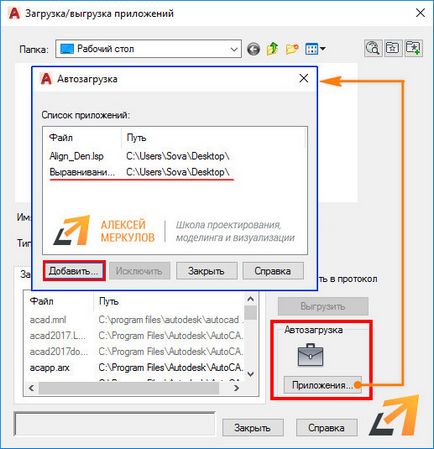
3. Після виконаних дій натисніть кнопку «Завантажити».
4. Після того як внизу у цьому діалоговому вікні з'явиться повідомлення про успішну завантаженні, можна тестувати встановлене додаток. Натисніть кнопку «Закрити».
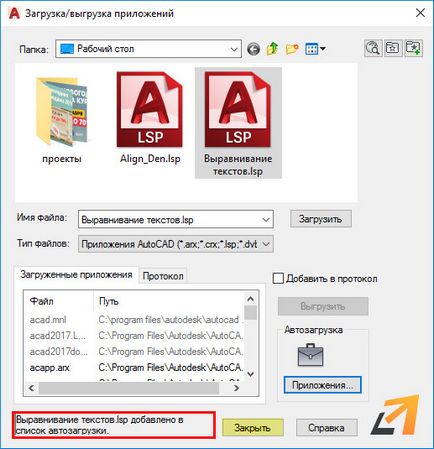
Як запустити команду додатки lisp?
В AutoCAD lisp команди подивитися не можна. Слід відштовхуватися від початкового файлу, який був завантажений в програму.
Раніше ми говорили, що файл скрипта можна відкрити через звичайний «Блокнот». Як правило, в самому верху цього текстового документа розробники залишають всю необхідну інформацію для роботи, в тому числі і назва команди, яка буде запускати ЛИСП. В даному прикладі це «z-text-align», тому в командний рядок потрібно вводити саме такий запит для виклику інструменту.
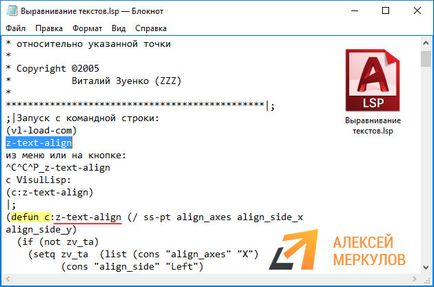
Далі дотримуйтеся вказівок командного рядка і покроково виконуйте запити встановленого скрипта. Як правило, всі досить інтуїтивно зрозуміло.
Як довантажити lisp в Автокад LT?
З питанням: «Як встановити Лісп в Автокад» все зрозуміло. Але, як його завантажити в схожі програми, наприклад, Автокад Electrical / Mechanical?
На жаль, додатки, написані на AutoLISP, працюють тільки на повній версії програми AutoCAD. Тому такі скрипти можна впровадити в AutoCAD LT або ін. Версії.
Винятком можуть бути спеціалізовані додатки типу LT Extender і подібні до нього, які були розроблені щоб запускати файли * .lsp або * .arx безпосередньо в середовищі Автокад LT.
1. Преамбула
2. ОБРОБКА ПЕРСОНАЛЬНИХ ДАНИХ
3. ДОСТУП ДО ПЕРСОНАЛЬНИМ ДАНИХ. ЗБЕРІГАННЯ
3.1. Персональні дані, отримані Оператором, можуть бути передані третім особам при поступку прав вимоги, а також у випадках, коли така передача необхідна в цілях виконання зобов'язань Оператора. 3.2. Персональні дані користувачів можуть бути доступні будь-яким співробітникам Оператора, а також іншим особи, яким в силу покладених на них обов'язків повинні обробляти персональні дані. 3.3. Зберігання персональних даних може здійснюватися у вигляді електронних баз даних на сервері Оператора, а також в скан копіях за місцем знаходження Оператора. 3.4. Зберігання персональних даних може включати в себе збір, запис, систематизацію, накопичення, зберігання, уточнення (оновлення, зміна), витяг, використання, передачу (поширення, надання, доступ), знеособлення, блокування, видалення, знищення персональних даних;